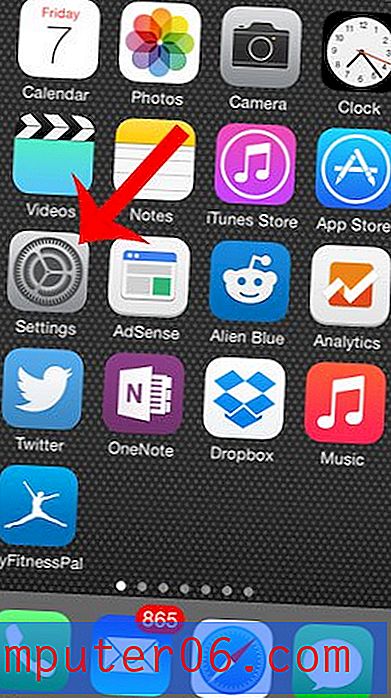Hoe de naam op uw iPhone te veranderen 5
Zoals de meeste pc- en Mac-computers, heeft je iPhone 5 een apparaatnaam. Dit is de naam die u ziet wanneer u uw iPhone 5 op iTunes aansluit of wanneer u de namen controleert van apparaten die op uw router zijn aangesloten. Meestal is de standaardnaam voor uw iPhone 5 uw naam, gevolgd door het woord 'iPhone'. De mijne zei bijvoorbeeld standaard "Matthew's iPhone". Maar dit kan verwarrend zijn als je meerdere mensen hebt aangesloten op hetzelfde netwerk met dezelfde naam, of als je twee iPhones hebt en de ene van de andere wilt onderscheiden. Gelukkig is het mogelijk om de naam van je iPhone 5 rechtstreeks vanaf het apparaat te wijzigen.
Bent u op zoek naar een goede router waarmee u een lijst kunt bekijken van alle apparaten die op uw netwerk zijn aangesloten? Bekijk de Netgear N600.
Wijzig de apparaatnaam van de iPhone 5
Gelukkig is dit een verandering die direct zal plaatsvinden. Ik was bijvoorbeeld dit artikel aan het schrijven terwijl mijn iPhone 5 via Wi-Fi-synchronisatie met iTunes was verbonden en de wijziging van de apparaatnaam was meteen zichtbaar. Lees dus verder de onderstaande stappen om te leren hoe je de naam op je iPhone 5 kunt veranderen.
Stap 1: Tik op het pictogram Instellingen .
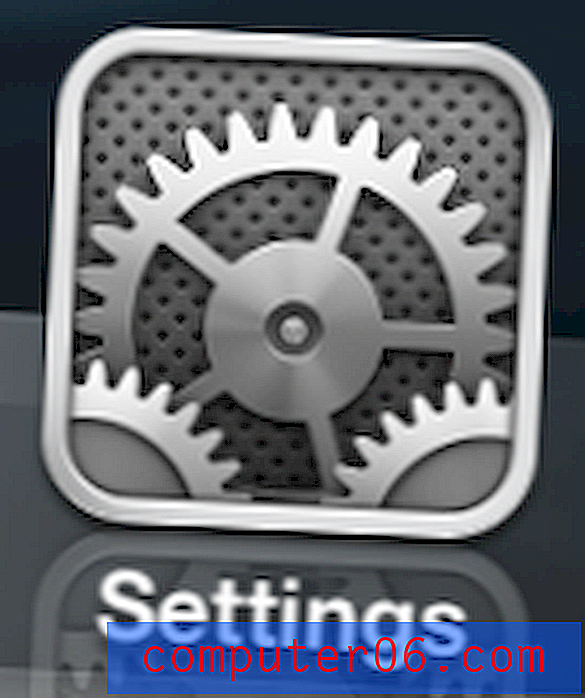
Tik op het instellingenpictogram
Stap 2: Selecteer de optie Algemeen .
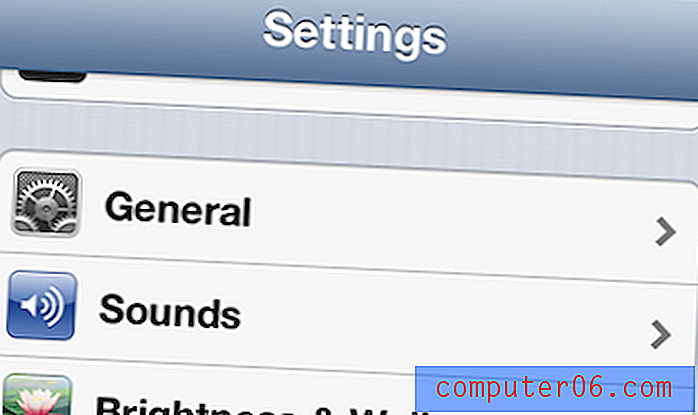
Selecteer de optie Algemeen
Stap 3: Selecteer de optie Over aan de bovenkant van het scherm.
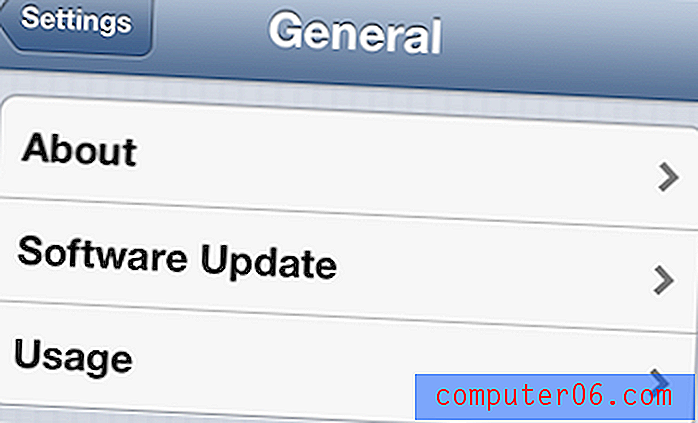
Raak de knop Over aan
Stap 4: Raak het veld Naam boven aan het scherm aan.
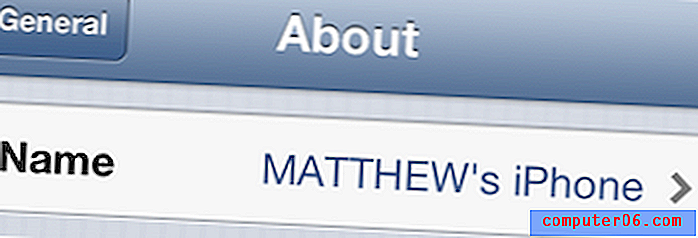
Selecteer de naam optie
Stap 5: Typ de nieuwe naam voor je iPhone 5 en tik vervolgens op de knop Gereed op het toetsenbord.
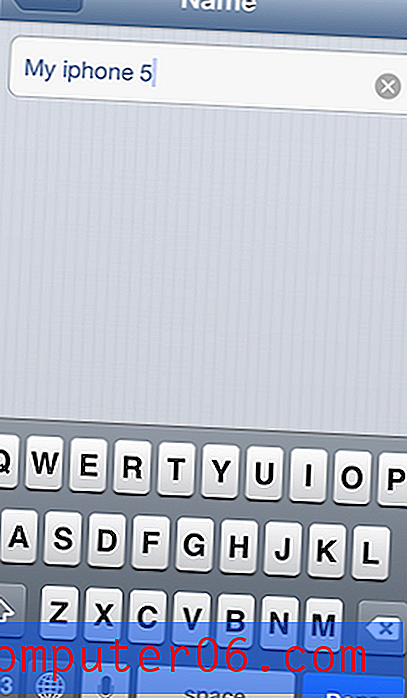
Voer de nieuwe naam in en druk op de toets Gereed
Ben je bezorgd over de beveiliging van de gegevens op je iPhone 5? Overweeg een toegangscode in te stellen om te voorkomen dat andere mensen de informatie op uw telefoon gemakkelijk kunnen bekijken.